Reklame
Hvor mange mennesker bruger virkelig planlægningsopgaver? Jeg plejede at være besat af at finde forskellige pc-automatiseringsapplikationer, der kunne sætte gang i lanceringen af alle mine kritiske applikationer i løbet af dagen, hvilket gør min computer til en selvdrevet arbejdshest.
Gang på gang forsøgte jeg fortsat at gøre brug af Windows Scheduler, men selv med Windows 7 er Windows Task Scheduler desværre meget terninger. Nogle gange fungerer det, andre gange gør det ikke. Det kan måske ikke lide den sti, du bruger, og selvom du tror, at opgaven er konfigureret til at fungere korrekt, vil den ikke.
På dette tidspunkt har jeg afgjort af XemiComputers af den glatte planlægning af mange grunde, men hovedsagelig fordi det bare er ondt at indstille op (én skærm), det viser dig en dejlig visning af det aktuelle klokkeslæt, og det dukker op en nyttig advarsel et par sekunder, inden du starter hver opgave. På dette tidspunkt er det faktisk lidt skræmmende, hvor meget jeg har automatiseret min computer. Jeg fortæller ikke mange mennesker, fordi jeg er bange for, at de tror, jeg er en frugtkage - men det er sandt ...
I denne artikel vil jeg lede dig gennem nogle af de ting, jeg gør for at automatisere min dag og øge produktiviteten ved at starte applikationer, kommandoer og websteder uden nogen manual, der bliver spurgt om min del.
Tænk mindre - vær mere produktiv
Efter over et årti i arbejdsstyrken, ikke kun at styre flere projekter på et job, men også styre flere job med mit skrivearbejde har jeg fundet ud af, at hvis du vil være den mest produktive, skal du fjerne dit krav for at huske ting.
Hvis du ikke har råd til en sekretær til at placere aftaler foran dit ansigt eller minde dig om, at det er tid for dig at købe din kone hendes jubilæumsgave, er computeren den næste bedste mulighed.
Hvis du aldrig har brugt det før, kan du downloade Smooth Scheduler lige fra Xemi Computers [No Longer Available].
Planlægningsdashboardet er meget ligetil, med alle de planlagte opgaver, der er anført på en skærm i et regnearkformat, og alle de knapper, du har brug for for at konfigurere opgaver lige øverst.
Så nu, når du har installeret Smooth Scheduler - lad os køre med en typisk "automatiseret" dag, hvor din computer fungerer som din personlige assistent.
The Morning Ritual
Så den allerførste ting, jeg nogensinde har planlagt på min computer, var en alarm for at vække mig om morgenen. På college, intet vækkeur, jeg nogensinde havde arbejdet. Min første computer gav mig muligheden for at lege med lyde og lydstyrke, der ville overliste min listige (og irriterende) morgenpersonlighed.
For at opnå dette har jeg oprettet en vågne-alarm, der starter hver morgen kl. 05:30 og tænder for den højeste tornado-advarselsluftsirene, som du nogensinde har hørt. Alvorligt kunne denne ting vække de døde.
I dette tilfælde satte jeg den til at køre kl. 05:30. hver ugedag. Som du kan se her, er opsætning af en opgave virkelig enkel og i modsætning til Windows Task Scheduler, tager det bare en skærm.

For at starte en lydfil som denne, skal du klikke på knappen "Gennemse" under området Generelt og gennemse til Windows Media Player. WMP giver dig mulighed for at bruge kommandolinjen for lydfilen efter .exe-filen, så du kan inkludere stien til lydfilen i parameterfeltet.
Når denne forfærdelige tornado alarm vekker mig, snubler jeg til badeværelset for at sprøjte koldt vand på mit ansigt og derefter hælde mig en skål korn og en kop kaffe. Mens jeg sidder ved skrivebordet, har min computer allerede indlæst morgennyhederne ved hjælp af RSSOwl, som jeg lancerede 15 minutter efter alarmen, kl. 05.45.

Det er dejligt, når du kun skal køre en applikation som denne uden parametre, men hvis du virkelig ønsker en vis kreativ automatisering, kan du gøre det. Dette er sjældent tilfældet. Et eksempel er at starte websteder automatisk.
Ved 06:30 er jeg ud af døren til gymnastiksalen, og klokken 08.00 sætter jeg mig ned på mit skrivebord og fyrer op min computer igen. Da min træning er frisk i tankerne, vælger jeg kl. 8:30 for at logge min træning for dagen - ethvert andet tidspunkt på dagen, og jeg vil aldrig huske at gøre det.
Journal of Training Planlæg og følg træningssucces med Journal of TrainingNår det kommer til fitness, er en af de ting, der altid får mig til at give op over tid, manglen på faktisk at se fremskridt. Ikke det, at jeg ikke kan falde 30 pund, hvis jeg prøver, men ... Læs mere tilfældigvis er min træning journal app valgt. Heldigvis tilbyder JoT en nem auto-login-funktion. Skriv blot dine loginoplysninger og klik på stjernen.
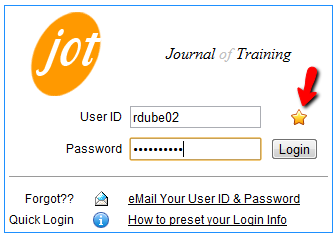
Kopier og indsæt URL'en i placeringsfeltet i din browser, og indsæt den derefter i parameterfeltet i planlægningsopsætningen. Her er den opgave, der er planlagt til at starte kl. 8:30.

Jeg ved, at det tager mig ca. 10 til 15 minutter at indtaste mine træningsdetaljer. Derefter går jeg ned til cafeteriet for at hente en anden morgenkaffe og derefter gå op til mit skrivebord. Når jeg kommer dertil, har min vidunderlige edb-personlige assistent lanceret Outlook lige på kalenderdisplayet, hvor jeg skal forberede og udskrive min tidsplan for dagen. Sådan kan du konfigurere Outlook til automatisk start til en bestemt skærm.

Du kan gøre dette med Outlook ved hjælp af knappen / vælg som vist ovenfor. Hvis du foretrækker det at åbne op til et andet område i Outlook, kan du prøve en af de andre kontakter, der er anført på Microsoft. For dem af jer, der foretrækker at bruge Google Kalender, kan du overveje at bruge Googlecl kommandolinjeværktøj.
En anden Outlook-switch, som jeg bruger efter lidt arbejde, er når jeg skal huske at sende en daglig e-mail til min manager om nogle opgaver for dagen. For at jeg ikke glemmer at gøre det, har jeg Outlook automatisk en ny note kl. 10 ved hjælp af den samme opgaveopsætning som ovenfor med parameteren "/ c ipm.note".
Når det er frokosttid, medmindre jeg har noget at minde mig om at spise frokost, vil jeg alvorligt glemme at spise. Heldigvis har min pålidelige personlige assistent en middagstid, der er sat op til at starte Google Nyheder med en brugerdefineret søgning efter “UFO Sighting”. Ja, jeg kan godt lide at læse skøre UFO-historier under frokosten.
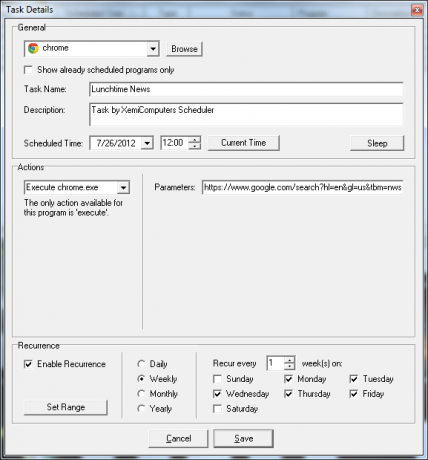
Opsætning af en tilpasset søgning med Google Nyheder er virkelig enkel, hvis du aldrig har gjort det. Du starter bare Chrome med parameteren Google Nyheds-URL med de søgeord, der er vedlagt:
“ https://www.google.com/search? hl = da & gl = os & TBM = NWS & q = UFO + observation & OQ = ufo + observation”
da er engelsk, gl er indstillet til USA, tbm = nws betyder Googles nyhedsside, og derefter "q" og "oq" inkluderer forespørgselsbetingelserne. Når denne opgave startes, dukker Google Nyheder op og viser de seneste resultater for den søgning.

Tid til frokost!
Når jeg er igennem, er det tilbage til arbejde om eftermiddagen. Omkring 17:00 er min personlige computerassistent endnu en gang der for at minde mig om, at det er tid til at rappe det op og kalde det en dag. Denne gang starter jeg det samme Outlook-program, men med en pop-up-journal-post ved hjælp af følgende startkommando:
“C: \ Programfiler \ Microsoft Office \ Office11 \ Outlook.exe” / c ipm.activity
Hvis min personlige computerassistent ser, at jeg ikke har logget af og gået hjem kl. 18, er det dybest set går ind på mit kontor og slukker for computeren på mig med en meget enkel erklæring, ”Tid til at gå hjem, fyr."

Denne kommando starter følgende vindue.

Det meste af tiden er jeg klar over, hvor sent det er, og lader systemet bare lukke ned og gå hjem. Hvis jeg virkelig er desperat efter at arbejde endnu senere, kan jeg bare åbne en kommandoprompt hurtigt og indtaste "shutdown / a", som afbryder lukningsproceduren.
Når jeg kommer hjem, efter at have haft aftensmad med familien, kan jeg godt lide at sætte mig ned kl. 19 eller skrive og skrive et blogindlæg. Da jeg allerede har tilsluttet min bærbare computer, lancerer min pålidelige assistent min WordPress-blog lige til login-siden og udfylder automatisk mit ID til mig. Alt hvad jeg skal gøre er at indtaste min adgangskode, og jeg er klar til at blogge!
Sådan konfigurerer du linket: http://www.topsecretwriters.com/wp-admin/post-new.php? My_Auto_Login_Key = Ryan
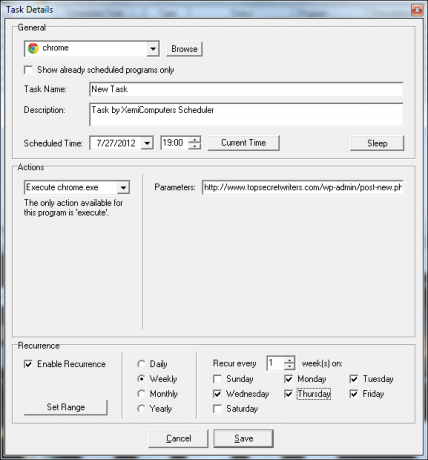
For at få det til automatisk at udfylde dine legitimationsoplysninger, skal du blot skrive følgende kode i din features.php-fil (til WordPress)
///////////////////////// ///Automatisk login. // ID; wp_set_current_user ($ user_id, $ user_login); wp_set_auth_cookie ($ user_id); do_action ('wp_login', $ user_login); } } add_action ('init', 'auto_login');
Bare indstil “My_Auto_Login_Key” til hvilken som helst nøgle, du vil identificere dit login-navn som specificeret i URL-adressen. Hvis du vil auto-login, kunne du altid have chrome gemt din login-adgangskode, men det gør jeg ikke af sikkerhedsmæssige årsager.
Til toppen af dagen, når jeg går i seng, lægger jeg den bærbare computer på mit natbord (hvor det er klar til at sprænge lufthornet om morgenen) og kl. 11 har jeg planlagt en ny Chrome-opgave til at starte min favorit-afslapningsmusikkanal på Pandora. Med Pandora kan du finde koden for en individuel kanal ved at klikke på den kanal og notere den specielle kode i URL'en.

Jeg har konfigureret planlægningen til at starte Chrome ved hjælp af denne URL lige når jeg lægger mig i seng.
Den næste dag starter det igen!
Automatiserer du din pc til en personlig assistent? Er der nogle ideer fra listen ovenfor, som du tror, du kan føje til din daglige automatisering? Del dine tanker og ideer i kommentarfeltet nedenfor!
Billedkredit: 3d-robotbillede via Shutterstock
Ryan har en BSc-grad i elektroteknik. Han har arbejdet 13 år inden for automatisering, 5 år inden for it, og er nu en applikationsingeniør. En tidligere administrerende redaktør for MakeUseOf, han har talt på nationale konferencer om datavisualisering og har været vist på nationalt tv og radio.